
Z nekaj triki bomo imeli možnost, da lahko izbrišite datoteke, ki so nameščene v mapi »prenosi« v sistemu Windows; to ne bi bilo smiselno, če naš predlog ne bi predvideval samodejnega sistema, kar je resnični cilj tega članka.
Utemeljitev izvajanja te naloge je, da veliko ljudi dela z različnimi vrstami datotek, prenesenih s spleta, zaradi česar internetni brskalnik privzeto prenese vse te elemente v mapo z imenom "Prenosi", ki lahko zavzame veliko prostora v kratkem času.
Ustvarite majhen skript za samodejno brisanje datotek v sistemu Windows
Kljub temu, da trik, ki ga bomo omenili spodaj, predvideva izključno možnost izbrišite datoteke, ki so gostovale v mapi "prenosi" Windows, vendar lahko oseba opravi isto nalogo za kateri koli drug imenik. Predvidevali bomo, da je vsaka datoteka v tej mapi začasna, kar pomeni, da jih bomo morali kadar koli izbrisati. Za učinek tudi upoštevali bomo čas 30 dni, kar pomeni, da bo po preteku tega obdobja začel veljati skript, ki ga bomo ustvarili, zato boste lahko datoteke s to starostjo izbrisali v enem koraku.
REM Remove files older than 30 days
forfiles /p "C:Users???_????????????Downloads" /s /m *.* /c "cmd /c Del @path" /d -30
Na vrhu smo delili majhno kodo, ki jo morate kopirati in prilepiti v dokument z navadnim besedilom (in brez oblikovanja). Tu morate upoštevati zelo pomemben vidik, in to je mapa "prenosi" je običajno v uporabniških imenikih. Zaradi tega boste morali besedo "Uporabnik" nadomestiti z besedo, ki ustreza lokaciji v računalniku z operacijskim sistemom Windows.
Če smo natančnejši, smo na vrh tega, kar morate storiti s to spremembo, postavili majhen posnetek zaslona. Tam boste ugotovili, da poleg tega mesta, ki ga morate spremeniti, prisoten je čas "30 dni" kot datum starostne omejitve, ki mora biti pred brisanjem datotek. Pavšalnemu dokumentu, kamor ste kopirali in prilepili ta mali skript, boste morali shranite s pripono ".bat" tako da postane izvajalec paketnega ukaza.
Če v tistem trenutku dvokliknete omenjeno datoteko in so v mapi »prenosi« predmeti, ki so starejši od 30 dni, bodo takoj izbrisani.
Načrtujte samodejno izvajanje skriptov v sistemu Windows
Da ne bi bilo treba izvajati tega skripta, ki smo ga ves čas ustvarili, vam bomo predlagali spodaj uporabite "Windows Task Scheduler", nekaj, kar je zelo enostavno narediti in vam v nadaljevanju predlagamo naslednje korake:
- Zaženite "Windows Task Scheduler".
- Izberite možnost, ki vam bo omogočila, da ustvarite osnovno nalogo.
- Določite ime in, če želite, opis opravila, ki ste ga načrtovali v tem trenutku.
- Zdaj določite, kako pogosto želite, da se opravilo, ki ga ustvarjate, izvaja.
- Določiti morate tudi točen čas, ko želite, da se naloga izvaja.
- Zdaj morate načrtovalniku opravil naročiti izvajanje programa (v našem primeru skripta, ki smo ga ustvarili prej).
- Z ustreznim gumbom poiščite kraj, kjer ste shranili skript, ki ste ga prej ustvarili.
- Zdaj morate samo končati ustvarjanje te naloge.
Z koraki, ki smo jih predlagali, vam odslej ne bo treba ničesar skrbeti, ker za izvajanje skripta bo poskrbel Windowsov načrtovalnik opravil ki smo ga prej ustvarili, in bo analiziral mapo «prenosi». Skript bo izvedel majhno primerjavo datumov in določil, katere datoteke so stare 30 dni ali več, nato pa jih bo samodejno izbrisal v enem koraku.

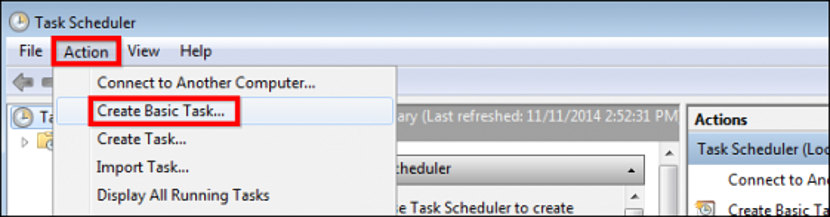
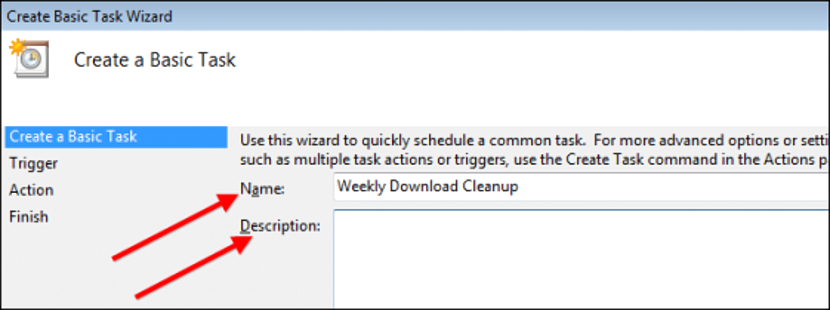
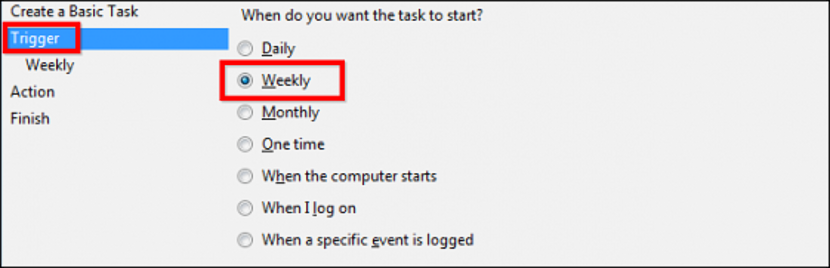

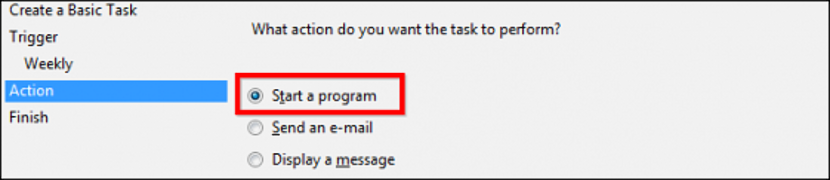

Pozdravljeni ... če ga želim programirati za brisanje datotek, starih 2 dni, naj spremenim 30 v drugi vrstici na 2? ali do 02? Hvala vam
Daniel. Razumem, da mora biti -5, ker sem naredil test, ki sem ga postavil -0, in mi je uspelo
zelo dobro, vendar ne deluje v operacijskem sistemu Windows 8.1, želim izbrisati mapo vsakič, ko dam izvršljivo datoteko, mapa ostane na vašem spletnem mestu, če bi jo lahko dosegli, bi bilo dobro, saj želim izbriši mapo z oglasi, ki se vsakič prikažejo v igri, in mi ne bo dovolil, da s to kodo, če to storim ročno, deluje popolnoma
Če opazite, da gre za brisanje datotek, ne izbriše imenikov (map), nisem ga uporabljal za mape, vendar mislim, da se v vrstici, kjer piše / i, nanaša na datoteke in da če spremenite v naredil bo imenike ... torej imate dva skripta, po enega za vsako stvar in očitno določite nalogo za samodejno izvajanje vsakega skripta
kot bi bilo mogoče izbrisati datoteke s pripono .7z ali .rar
Naslednje navodilo spremeni le razdelek, v katerem so prikazane zvezdice *, Vse datoteke ne glede na njihovo ime, vendar s pripono .rar
FORFILES / p D: Izbrisana mapa / s / m * .rar / d -5 / C "cmd / c del @path"
Dobro jutro
In ali kdo ve, ali želimo poleg brisanja datotek v tem imeniku tudi mape izbrisati tako, kot bi?
hvala
Za to morate dodati to kodo in izbrisati tudi podmape:
@ Echo off
pushd »VAŠA POT / VAŠA POT»
del / q *. *
za / f "Tokens = *" %% G in ('dir / B') do rd / s / q "%% G"
popd
pushd
Dobro jutro
Kako se lahko izognem prošnji za potrditev izbrisa nekaterih datotek?
Od že najlepša hvala
Spoštovani, ali lahko dodam več ciljev?, To je prva vrstica z mapo za prenose, druga z mapo z glasbo itd.
Pozdravljeni, kako naj vam povem, da želim izbrisati tiste, starejše od 4 dni (/ d -4), če je moj format datuma MM / DD / LLLL
-04
In kako bi bilo, če bi želeli, da izbrišem vse datoteke, ki pa so bile velike 0 bajtov 1 bajtov ali 7 bajtov?
Kaj naj spremenim, če želim, da se izbrišejo datoteke, starejše od 12 ur?
Pozdravljeni, dobro, moram izbrisati namizne datoteke .. Samo spremenite pot (?) .. Prav tako sem naredil osnovno palico za brisanje namiznih datotek in deluje, ko jo zaženem. Vendar načrtovana naloga ne deluje. Naročim ga vsakič, ko vklopim računalnik, vendar datoteke v trenutku, ko ga vklopim, ostanejo na svojem mestu (namizje). Imam Windows 10 professional 1803
Pozdravljeni,
Želim izbrisati datoteke s pripono .rar minus ena od njih. Mogoče je?